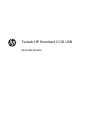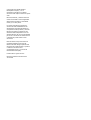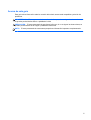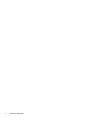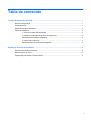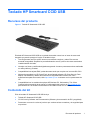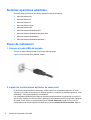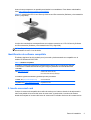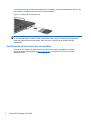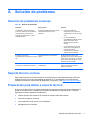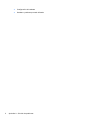HP USB SmartCard CCID Keyboard El manual del propietario
- Tipo
- El manual del propietario

Teclado HP Smartcard CCID USB
Guía del usuario

© Copyright 2013 Hewlett-Packard
Development Company, L.P. La
información contenida en el presente
documento está sujeta a cambios sin previo
aviso.
Microsoft, Windows, y Windows Vista son
marcas comerciales o marcas registradas
de Microsoft Corporation en los Estados
Unidos y/o en otros países.
Las únicas garantías para productos y
servicios HP están establecidas en las
declaraciones de garantía explícitas que
acompañan a dichos productos y servicios.
Ninguna información contenida en este
documento debe interpretarse como una
garantía adicional. HP no se responsabiliza
por errores u omisiones de carácter técnico
o editorial que puedan existir en este
documento.
Este documento incluye información de
propiedad protegida por las leyes de
derechos de autor. Ninguna parte de este
documento se puede fotocopiar, reproducir
ni traducir a otro idioma sin el
consentimiento previo y por escrito de
Hewlett-Packard Company.
Primera edición: agosto de 2013
Número de referencia del documento:
741215-E51

Acerca de esta guía
Esta guía ofrece información sobre la conexión del teclado, smart cards compatibles y solución de
problemas.
¡ADVERTENCIA! El texto presentado de esta forma indica que, si no se siguen las instrucciones,
se pueden producir daños físicos o pérdida de la vida.
PRECAUCIÓN: El texto presentado de esta forma indica que, si no se siguen las instrucciones, se
pueden producir daños en el equipo o pérdida de información.
NOTA: El texto presentado de esta manera proporciona información importante complementaria.
iii

iv Acerca de esta guía

Tabla de contenido
Teclado HP Smartcard CCID USB ..................................................................................................................... 1
Recursos del producto ......................................................................................................................... 1
Contenido del kit ................................................................................................................................... 1
Sistemas operativos admitidos ............................................................................................................. 2
Pasos de instalación ............................................................................................................................ 2
1. Conecte el cable USB del teclado ................................................................................... 2
2. Instale los controladores del lector de smart card ........................................................... 2
Identificación de software compatible .................................................................................. 3
3. Inserte una smart card ..................................................................................................... 3
Identificación de las smart card compatibles ....................................................................... 4
Apéndice A Solución de problemas ................................................................................................................. 5
Solución de problemas comunes ......................................................................................................... 5
Soporte técnico en línea ....................................................................................................................... 5
Preparación para llamar a soporte técnico ........................................................................................... 5
v

vi

Teclado HP Smartcard CCID USB
Recursos del producto
Figura 1 Teclado HP Smartcard CCID USB
El teclado HP Smartcard CCID USB es un teclado de tamaño normal con un lector de smart card
integrado que permite proteger el equipo. El teclado incluye:
●
Tecnología smart card que evita el acceso no autorizado a equipos y redes. Este recurso
aumenta la seguridad, simplifica los procedimientos de acceso y reduce los costos asociados a
la administración de redes.
●
Ventajas con firmas y certificados digitales asegurando el entorno para transacciones realizadas
en redes públicas y privadas.
● Compatibilidad con tarjetas EMV y todas las smart cards que cumplan con la norma ISO 7816.
●
Mejoras de seguridad con HP ProtectTools, ahora llamado software HP Client Security. Para
adquirir este software y obtener las soluciones de seguridad más recientes, así como
actualizaciones para smart cards, visite
http://www.hp.com o contacte con su representante de
HP.
●
Compatibilidad con los modelos de equipos HP Business PC, Workstation y Thin Client.
Consulte la documentación de su equipo o la información del producto en
http://www.hp.com
para determinar si el teclado HP Smartcard CCID USB funciona con su modelo.
Contenido del kit
El kit del teclado HP Smartcard CCID USB incluye:
●
Teclado HP Smartcard CCID USB
●
CD I/O Security Software and Documentation (Software y documentación de E/S y seguridad)
●
Documento con anuncios sobre el producto que contiene avisos normativos y de seguridad para
su producto.
Recursos del producto 1

Sistemas operativos admitidos
El teclado debe ejecutarse en uno de los siguientes sistemas operativos:
●
Microsoft Windows 8.1
●
Microsoft Windows 8
●
Microsoft Windows 7
●
Microsoft Windows Vista
●
Microsoft Windows XP
●
Microsoft Windows Embedded SP3
●
Microsoft Windows Embedded Standard 2009
●
Microsoft Windows Embedded 8
●
Microsoft Windows Embedded Standard 7
Pasos de instalación
1. Conecte el cable USB del teclado
Conecte el cable USB del teclado en un puerto USB del equipo.
Figura 2 Conexión del cable USB del teclado
2. Instale los controladores del lector de smart card
En función del sistema operativo del equipo, deberá instalar los controladores del lector de smart
card sólo si no puede encontrarlos en el sistema operativo. La mayoría de sistemas operativos, como
Windows 8.1, tiene preinstalados los controladores.
Los controladores USBCCID para algunos sistemas operativos también se encuentran en el CD I/O
and Security Software and Documentation (Software y documentación de E/S y seguridad). Después
de instalar el CD, localice la categoría/descripción Teclado Smartcard y haga clic en el vínculo
correspondiente al sistema operativo deseado en la columna Instalación del controlador. Siga las
2 Teclado HP Smartcard CCID USB

instrucciones que aparecen en pantalla para instalar los controladores. Para obtener más detalles,
visite
http://www.support.microsoft.com/kb/919922.
Figura 3 Inserción del CD I/O and Security Software and Documentation (Software y documentación
de E/S y seguridad).
Localice los controladores correspondientes a su sistema operativo en el CD I/O Security Software
and Documentation (Software y documentación de E/S y seguridad):
NOTA: Es posible que la instalación de controladores en thin clients requiera asistencia del
administrador de red o el uso de Altiris.
Identificación de software compatible
El software siguiente ha sido probado por el proveedor y ha demostrado ser compatible con el
teclado HP Smartcard CCID USB.
Tabla 1 Software compatible
El software siguiente está autorizado por Hewlett-Packard Company. HP le recomienda que utilice HP
ProtectTools o el software HP Client Security para configurar y administrar el teclado HP Smartcard
CCID USB.
HP (
http://www.hp.com) Software HP Client Security
HP ProtectTools Security Manager
El software siguiente fue calificado y aprobado por otros proveedores.
SutiSoft, Inc. (
http://www.identiphi.net) Secured BioPass
DigitalPersona (
wwww.digitalpersona.com) DigitalPersona Pro
3. Inserte una smart card
Coloque la smart card compatible boca arriba de modo que el extremo dorado de la tarjeta esté lo
más cerca posible de la ranura del lector de smart card. A continuación, introduzca el extremo
dorado de la tarjeta en la ranura del lector de smart card. El indicador luminoso de la smart card se
Pasos de instalación 3

enciende brevemente cuando está completamente encajada y cuando es detectada por el lector. En
ese momento, la tarjeta se encuentra en el modo PIN seguro
Figura 4 Inserción de una Smart Card
NOTA: El LED de la smart card del teclado se ilumina de color azul fijo cuando la smart card está
en el modo PIN seguro. Cuando el LED se ilumina de color azul fijo, el teclado deja de funcionar
hasta que finaliza la transacción segura. Esto evita que el código PIN de la smart card sea
interceptado.
Identificación de las smart card compatibles
Consulte el sitio Web de HP para consultar la lista de smart cards compatibles sincrónicas y
asincrónicas para este producto en
http://www.hp.com y, a continuación, localice el teclado
Smartcard CCID.
4 Teclado HP Smartcard CCID USB

A Solución de problemas
Solución de problemas comunes
Tabla A-1 Solución de problemas
Problema Causa posible Solución
La utilidad F10 Setup muestra una
smart card cuando no se ha instalado
HP ProtectTools, ahora llamado
software HP Client Security, o se ha
habilitado el BIOS.
El soporte de BIOS para smart card fue
anteriormente activado y luego
eliminado.
● Ingrese a la utilidad de
configuración F10 y desactive
manualmente el recurso de smart
card.
● O, vuelva a habilitar la
compatibilidad con BIOS a través
de HP ProtectTools, ahora
llamado software HP Client
Security.
● O, deje activada la opción F10
Setup; para el futuro, BIOS se
activa a través de HP
ProtectTools, ahora llamado
software HP Client Security.
El LED de la smart card
ocasionalmente se ilumina de color azul
fijo.
Se está realizando una transacción
segura.
El LED del lector de smart card
parpadea de color azul cuando el lector
lee los datos. Sin embargo, cuando se
activa una transacción segura, el LED
se ilumina de color azul fijo.
El LED de la smart card se ilumina de
color azul fijo y el teclado no funciona.
El lector de smart card está en el modo
de PIN seguro.
Espere hasta que finalice la transacción
segura y hasta que el indicador
luminoso se apague.
Soporte técnico en línea
Para obtener acceso en línea a información de soporte técnico, herramientas de auto-resolución,
asistencia en línea, foros de comunidades de expertos en TI, amplia base de conocimiento de
múltiples proveedores, herramientas de diagnostico y monitoreo, visite
http://www.hp.com/support.
Preparación para llamar a soporte técnico
Si usted no puede resolver un problema utilizando las sugerencias para solucionar problemas que
aparecen en esta sección, es posible que necesite comunicarse con soporte técnico. Tenga la
siguiente información disponible cuando llame:
●
Número de serie del accesorio HP ubicado en la parte inferior del producto
●
Fecha de compra en la factura
●
Las condiciones en las que ocurrió el problema
●
Mensajes de error recibidos
Solución de problemas comunes 5

●
Configuración de hardware
● Hardware y software que está utilizando
6 Apéndice A Solución de problemas
-
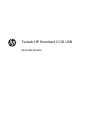 1
1
-
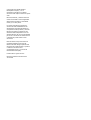 2
2
-
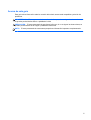 3
3
-
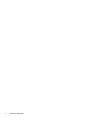 4
4
-
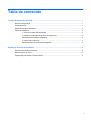 5
5
-
 6
6
-
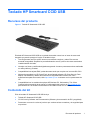 7
7
-
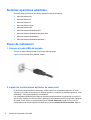 8
8
-
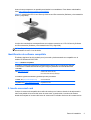 9
9
-
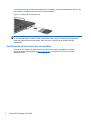 10
10
-
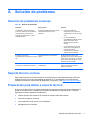 11
11
-
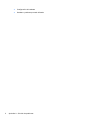 12
12
HP USB SmartCard CCID Keyboard El manual del propietario
- Tipo
- El manual del propietario
Documentos relacionados
Otros documentos
-
Dell Latitude 5500 El manual del propietario
-
Dell Latitude 5400 El manual del propietario
-
Dell Latitude 5411 El manual del propietario
-
Dell Precision 3551 Guía de inicio rápido
-
Dell Latitude 5501 El manual del propietario
-
Dell Latitude 5511 Guía de inicio rápido
-
Dell Latitude 5400 El manual del propietario
-
Dell Precision 3550 El manual del propietario